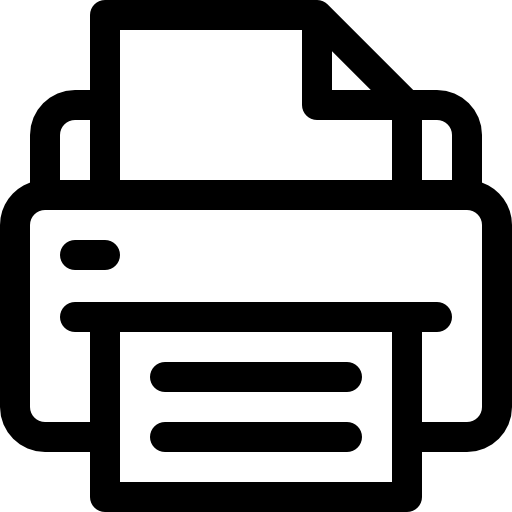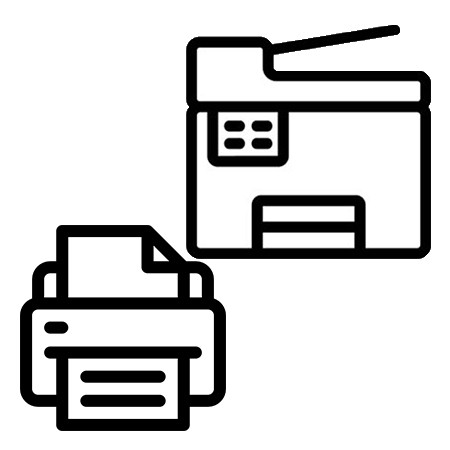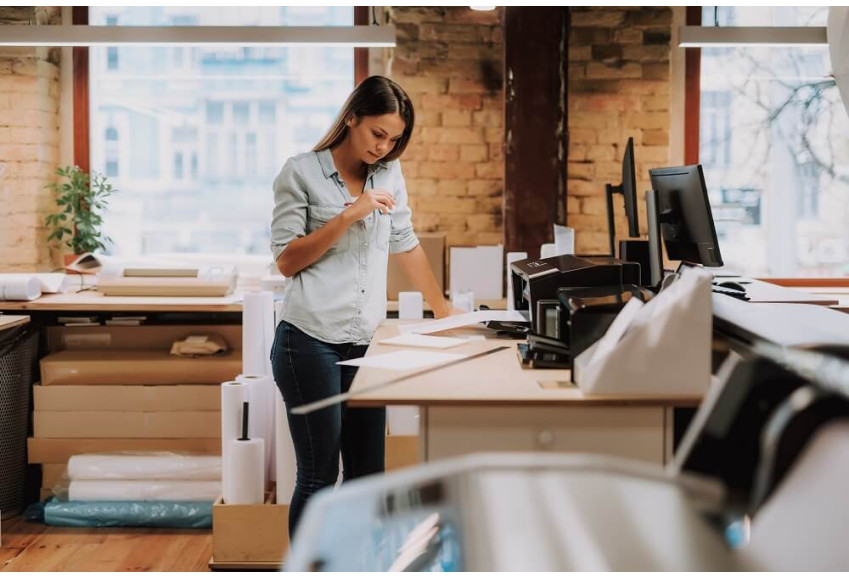Problem zaczyna się jednak w chwili, gdy między drukarką a komputerem nie da się uzyskać połączenia przewodowego lub bezprzewodowego. W rezultacie mamy związane ręce – nie można ani uruchomić procesu drukowania, ani tym bardziej sprawdzić przez internet zawartości materiałów eksploatacyjnych.
Sytuacja, gdy komputer przestał widzieć drukarkę, stanowi jedną z najczęściej występujących awarii, która może w rezultacie prowadzić do braku możliwości wydruku w najmniej oczekiwanym momencie. Warto przygotować się na tę ewentualność zawczasu i wiedzieć, co zrobić, gdy komputer nie widzi drukarki.
Co zrobić, gdy komputer nie widzi drukarki fabrycznie nowej?
Warto zacząć od tego, że drukarka podłączona do komputera opartego na nowoczesnym systemie Windows, np. 10 oraz 11, powinna działać od razu – bez instalowania dodatkowych sterowników oraz zagłębiania się w funkcje dodatkowe. To ukłon w stronę mniej zaawansowanych technicznie użytkowników, którzy chcą przejść do drukowania od razu, bez czytania wielostronicowej instrukcji użytkowania i zagłębiania się w zaawansowane funkcje systemu operacyjnego. Co jednak w przypadku, gdy mimo naszych chęci, komputer nie widzi drukarki? Mamy kilka możliwości.
Po pierwsze, oceń stan drukarki przed jej podłączeniem do komputera. Warto sprawdzić, czy została uruchomiona, czy na jej panelu sterującym nie wyświetlają się informacje o błędzie (w postaci ikonek lub pojedynczych diod), a także czy drukarka w ogóle została włączona.
Przed przejściem do kolejnych etapów zmień port USB – być może ten, do którego podłączałeś drukarkę wcześniej, został uszkodzony. Jeśli i to nie pomoże, zaktualizuj system Windows i wymień przewód USB na zupełnie nowy. Te kroki w dalszym ciągu mogą okazać się niewystarczające. Jeśli jest tak w rzeczywistości, nie pozostaje Ci nic innego, jak skorzystać z pomocy producenta, a w zasadzie poradnika użytkownika. Zazwyczaj znajdują się w nich wartościowe informacje na temat procesu parowania urządzenia z komputerem, czasami niezbędne mogą okazać się także firmowe sterowniki dołączone na płycie CD (DVD) lub dostępne do ściągnięcia przez witrynę producenta.
Dlaczego komputer nie widzi drukarki mimo prawidłowego działania wcześniej?
To problem, z którym użytkownicy drukarek borykają się bardzo często. Są bowiem nieco kapryśne i mogą, szczególnie modele łączące się bezprzewodowo, działać w jednym dniu, podczas gdy w innym – nie będą do wykrycia. Zatem dlaczego komputer nie widzi drukarki, z którą współpracował wcześniej? Odpowiedź zazwyczaj sprowadza się do problemów związanych z oprogramowaniem.
Czasami winowajcą utraty połączenia jest aktualizacja systemu Windows, która może, choć oczywiście nie musi, spowodować pewne kłopoty na połączeniu komputer-drukarka. Czasami awarii może ulec sama aplikacja do obsługi drukarki, wówczas należy ją naprawić poprzez reinstalację, czyli zainstalowanie jej na nowo. Oczywiście proces reinstalacji wiąże się z pewnymi niedogodnościami. Odłącz drukarkę od komputera, usuń jej wszelkie sterowniki oraz pozostałości po nich, w tym programy do obróbki tekstu dołączone do pakietu instalacyjnego, po czym przeprowadź instalację sterowników pobranych z sieci ze strony producenta. W skrajnych przypadkach być może jedyną pomocną opcją okaże się przywrócenie drukarki do ustawień fabrycznych, co w połączeniu z przeinstalowaniem sterowników powinno przynieść zdecydowanie najlepszy rezultat.
Komputer nie widzi drukarki WiFi – czy to duży problem?
Niestety, ale sytuacja, gdy komputer nie widzi drukarki WiFi, wymaga nieco więcej zachodu od użytkownika. Przede wszystkim należy sprawdzić, czy komputer ma połączenie z tą samą siecią i czy przypadkiem nie połączył się np. z hotspotem naszego smartfona. Warto także sprawdzić, czy od czasu ostatniego użytkowania drukarki ktoś nie zmienił hasła sieci WiFi, gdyż w ten sposób urządzenie nie będzie w stanie się do niej podłączyć. Kolejnym krokiem jest sprawdzenie, czy da się wejść na stronę ustawień drukarki. Wystarczy wpisać w pasek adresu w wybranej wyszukiwarce, po oczywiście sprawdzeniu, czy drukarka oraz komputer są podłączone do tej samej sieci, adres IP naszego urządzenia. Jaki to adres? Warto sprawdzić w instrukcji – producenci wybierają je zupełnie różne. W takim przypadku dobrym pomysłem będzie również zresetowanie pamięci urządzenia, czyli przywrócenie ustawień fabrycznych, oraz skonfigurowanie drukarki na nowo tak, jakby nigdy wcześniej nie była przez nas użytkowana.
Laptop nie widzi drukarki WiFi mimo naszych działań – co wtedy?
Sytuacja, gdy komputer stacjonarny lub laptop nie widzi drukarki WiFi, jest nagminna i to zarówno w firmach, jak i w prywatnych gospodarstwach domowych. Wynika to bezpośrednio ze skomplikowanej konstrukcji tych urządzeń oraz faktu, że do przeprowadzenia procesu wydruku musi zostać spełnione wiele różnych przesłanek związanych między innymi z połączeniem na linii drukarka-komputer. Dobrym rozwiązaniem, które w pewnym stopniu neguje ten kłopot, jest wybór urządzenia z funkcjami AirPrint oraz Google Print, dzięki którym możesz rozpocząć drukowanie, korzystając z sieci WiFi samej drukarki. To dobre rozwiązanie w przypadku, gdy wszystkie inne zawiodą. Jak zatem widać sytuacja, gdy komputer przestał widzieć drukarkę, jest bardzo częsta, a rozwiązanie jej dość czasochłonne. Czasami warto skorzystać z pomocy specjalistów, którzy cały proces przywrócenia połączenia z drukarką przeprowadzą profesjonalnie i w odpowiednio krótkim czasie.